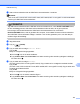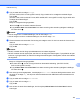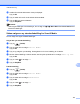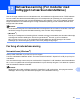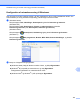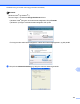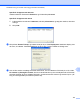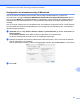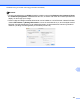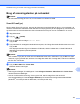Software User's Guide
Table Of Contents
- SOFTWAREBRUGSANVISNING
- Indholdsfortegnelse
- Windows®
- 1 Udskrivning
- Brug af Brother printerdriveren
- Funktioner
- Valg af den rigtige type papir
- Samtidig scanning, udskrivning og faxafsendelse
- Slette data i hukommelsen
- Statusmonitor
- Printerdriverindstillinger
- Adgang til printerdriverindstillingerne
- Fanen Grundlæggende
- Fanen Avanceret
- Support
- Brug af FaceFilter Studio til fotoudskrivning fra REALLUSION
- 2 Scanning
- Scanning af et dokument ved hjælp af TWAIN-driveren
- Scanning af et dokument med WIA-driveren (Windows® XP/Windows Vista®/Windows® 7)
- Scanning af et dokument med WIA-driveren (brugere af Windows Photo Gallery og Windows Fax og Scan)
- Brug af ScanSoft™ PaperPort™11SE med OCR fra NUANCE™ (Ikke tilgængelig til DCP‑J125, DCP‑J315W, DCP‑ ...
- Få vist elementer
- Organisering af elementer i mapper
- Hurtige links til andre programmer
- ScanSoft™ PaperPort™11SE med OCR giver dig mulighed for at konvertere billedtekst til tekst, du kan ...
- Du kan importere elementer fra andre programmer
- Du kan eksportere elementer til andre formater
- Afinstallering af ScanSoft™ PaperPort™11SE med OCR
- 3 ControlCenter3
- 4 Fjernindstilling (Ikke tilgængelig til DCP-modeller, MFC‑J220, MFC‑J265W, MFC‑J410 og MFC‑J415W)
- 5 Brother PC‑FAX-software (kun MFC-modeller)
- 6 PhotoCapture Center™
- 7 Firewall-indstillinger (for netværksbrugere)
- 1 Udskrivning
- Apple Macintosh
- 8 Udskrivning og faxafsendelse
- 9 Scanning
- 10 ControlCenter2
- 11 Fjernindstilling og PhotoCapture Center™
- Brug af scanningstasten
- Indeks
- brother DAN
USB-kabelscanning
186
12
l Antallet af scannede dokumenter vises på displayet.
Tryk på OK.
m Tryk på d eller c for at få vist de enkelte dokumentdata.
n Tryk på OK for at gemme dataene.
Tryk på Stop/Exit.
Bemærk!
Scannetypen afhænger af de indstillinger, du har valgt i trin e til f. Mono Start eller Colour Start ændrer
ikke disse indstillinger.
Sådan vælges en ny standardindstilling for Scan til Medie
Du kan vælge dine egne standardindstillinger.
Valg af den nye standardindstilling
a Tryk på (SCAN).
b Tryk på a eller b for at vælge Scan til Medie.
Tryk på OK.
c Tryk på og vælg din nye indstilling. Gentag dette trin for hver indstilling, du vil ændre.
d Når den sidste indstilling er blevet ændret, skal du trykke på a eller b for at vælge Indst. ny std.
Tryk på OK.
e Tryk på 1 eller for at vælge Ja.
f Tryk på Stop/Exit.
Fabriksnulstilling
a Tryk på (SCAN).
b Tryk på a eller b for at vælge Scan til Medie.
Tryk på OK.
c Tryk på a eller b for at vælge Fabrik.nulst.
Tryk på OK.
d Tryk på 1 eller for at vælge Ja.
e Tryk på Stop/Exit.